Bluetooth devine un fapt din viața de zi cu zi a computerului pe Linux și tot mai multe dongle-uri Bluetooth și carduri PCI găsesc suport în kernel-ul Linux . Cu toate acestea, nu tuturor le place să aibă această tehnologie activată tot timpul, deoarece poate contribui la epuizarea bateriei.
Multe distribuții Linux fac Bluetooth ușor de oprit, cu toate acestea, majoritatea utilizatorilor Linux folosesc Ubuntu, așa că în acest ghid, ne vom concentra pe asta când vom demonstra cum să dezactivăm Bluetooth. Acestea fiind spuse, aceste instrucțiuni probabil funcționează cu orice sistem de operare Linux.
Metoda 1: dezactivați temporar prin GUI
Poate că cea mai rapidă și mai ușoară modalitate de a opri Bluetooth în Ubuntu este să o faci temporar. În acest fel, îl dezactivați deocamdată, dar nu este pentru totdeauna, iar atunci când aveți nevoie de caracteristică, este posibil să vă bucurați de ea în continuare.
Pentru a dezactiva temporar Bluetooth prin interfața grafică din Ubuntu, începeți prin a apăsa butonul Win de pe tastatură. Apăsarea acestui buton va dezvălui caseta de căutare Gnome. Utilizând caseta de căutare, tastați „Setări”.
După ce ați tastat „Setări” în caseta de căutare, vor apărea câteva rezultate. Găsiți aplicația cu pictograma roată care este etichetată „Setări” și faceți clic pe ea cu mouse-ul. Veți vedea apoi zona de setări a Ubuntu.
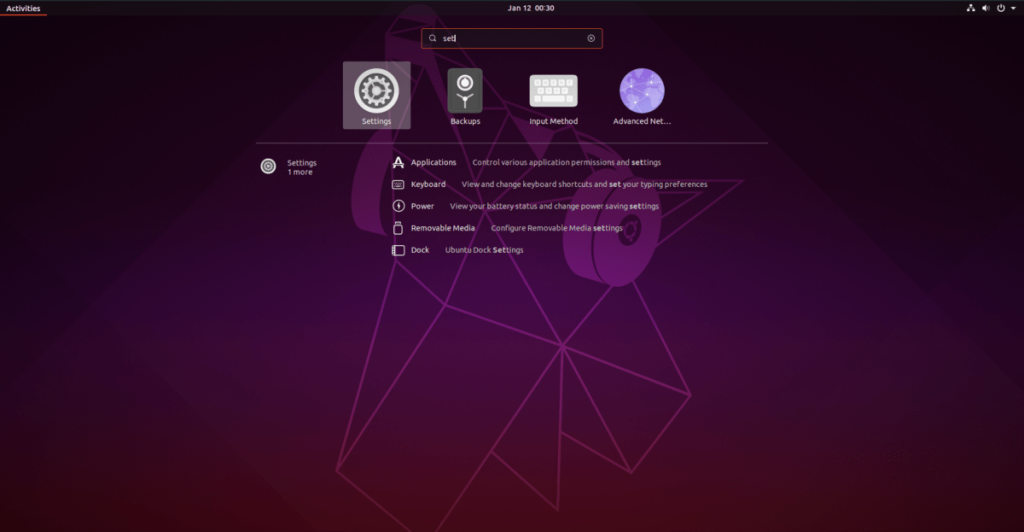
În interiorul zonei de setări, priviți bara laterală din stânga. Apoi, găsiți „Bluetooth” în listă și faceți clic pe el cu mouse-ul pentru a deschide setările Bluetooth Ubuntu.
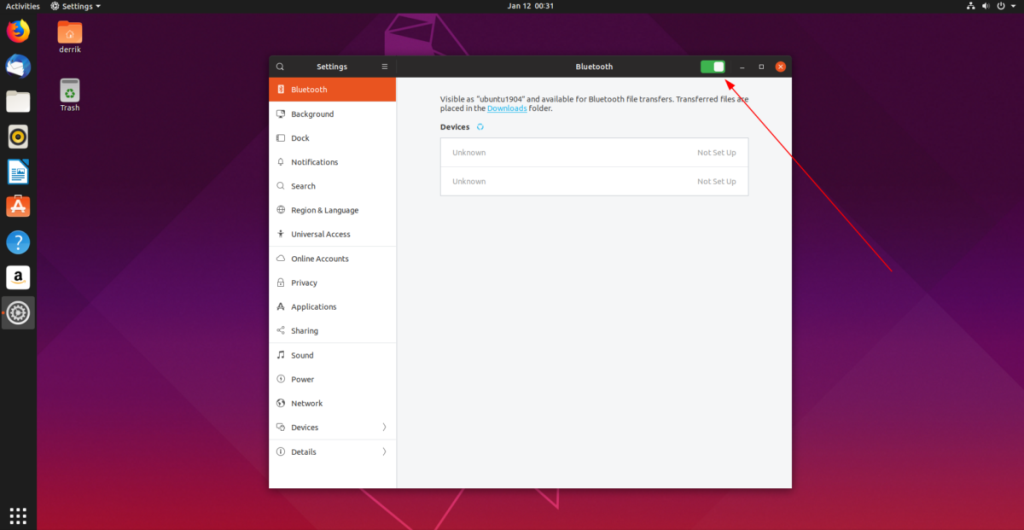
În setările Bluetooth din Ubuntu, găsiți glisorul din secțiunea din dreapta sus a ferestrei și faceți clic pe el. Selectarea acestui glisor va pune radioul Bluetooth al PC-ului Ubuntu în „Modul Avion”, similar cu un smartphone sau o tabletă. Nu veți putea folosi Bluetooth cu glisorul setat pe dezactivat.
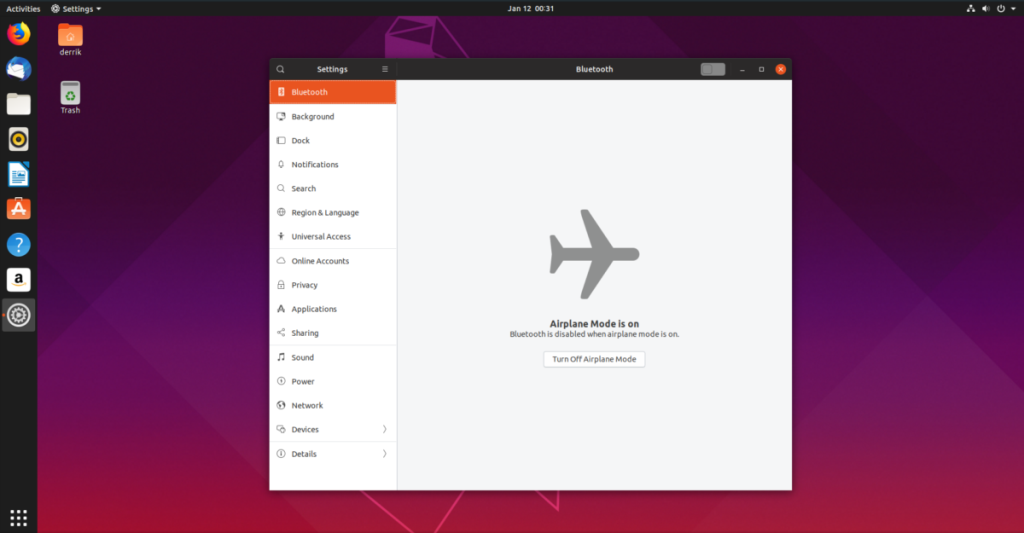
Pentru a reactiva conexiunea Bluetooth în Ubuntu, faceți clic pe glisor înapoi în poziția pornit.
Arome Ubuntu
Nu toți utilizatorii Ubuntu rulează versiunea Gnome Shell a sistemului de operare. Există și Ubuntu Mate, Xubuntu, Kubuntu, iar lista poate continua. Iată cum să dezactivați temporar Bluetooth-ul pe acele distribuții.
Kubuntu
Pe KDE Plasma 5 , localizați pictograma Bluetooth în bara de sistem și faceți clic pe ea cu mouse-ul. Selectarea acestuia va dezvălui meniul Bluetooth. De aici, debifați caseta Bluetooth pentru a dezactiva temporar Bluetooth.
Xubuntu/Ubuntu Mate/Lubuntu
În XFCE4, Mate sau Lubuntu, găsiți pictograma Bluetooth în bara de sistem și faceți clic pe ea cu mouse-ul pentru a dezvălui opțiunile de meniu. Apoi, căutați în interiorul opțiunilor de meniu pentru butonul de dezactivare pentru a dezactiva temporar Bluetooth.
Alternativ, faceți dublu clic pe pictograma Bluetooth pentru a afișa aplicația de manager Bluetooth. De acolo, puteți să vă încurcați cu setările și să opriți radioul Bluetooth.
Metoda 2: dezactivați temporar prin CLI
Linia de comandă este o modalitate excelentă de a dezactiva temporar Bluetooth pe Ubuntu, deoarece se poate face rapid, cu o singură comandă. Pentru a începe, deschideți o fereastră de terminal. Puteți lansa o fereastră de terminal pe Ubuntu apăsând Ctrl + Alt + T sau Ctrl + Shift + T de pe tastatură. Apoi, odată ce terminalul este gata de utilizare, utilizați comanda sudo -s pentru a trece de la utilizatorul la contul rădăcină.
sudo -s
Când aveți acces la contul root, sunteți gata să dezactivați temporar Bluetooth prin CLI. Folosind comanda systemctl , închideți serviciul Bluetooth cu funcția de oprire .
systemctl opri bluetooth
Comanda systemctl stop ar trebui să fie suficientă pentru a închide serviciul Bluetooth de pe computerul Ubuntu. Cu toate acestea, dacă nu se întâmplă nimic, puteți folosi modificatorul -f, care îl forțează să se închidă.
systemctl opri bluetooth -f
Alternativ, înlocuiți stop cu kill și Bluetooth nu va mai funcționa pe Ubuntu. Când reporniți computerul, veți avea din nou acces la Bluetooth.
Metoda 3: dezactivați permanent prin CLI
Bluetooth, ca orice alt serviciu de pe Ubuntu, rulează cu ajutorul systemd, sistemul init. În metoda 3, am analizat cum să folosim acest instrument pentru a opri temporar bluetooth.servicefișierul, astfel încât caracteristica Bluetooth a Ubuntu să se oprească. Cu toate acestea, aceasta nu este o soluție permanentă. Dacă doriți ceva care persistă la reporniri, trebuie să utilizați comanda systemctl disable .
Pentru a dezactiva definitiv Bluetooth pe computerul Ubuntu, lansați o fereastră de terminal și obțineți acces la contul root folosind comanda sudo -s .
sudo -s
Apoi, cu acces la contul root, utilizați systemctl disable pe bluetooth.servicefișier pentru a spune Ubuntu că nu mai doriți ca Bluetooth să funcționeze.
systemctl dezactivați bluetooth.service
Simțiți-vă liber să utilizați funcția de forță dacă refuză să dezactiveze:
systemctl dezactivează bluetooth.service --force
Odată ce fișierul de serviciu a fost dezactivat cu systemctl disable , reporniți computerul Ubuntu. Când vă conectați din nou, Bluetooth va fi oprit.

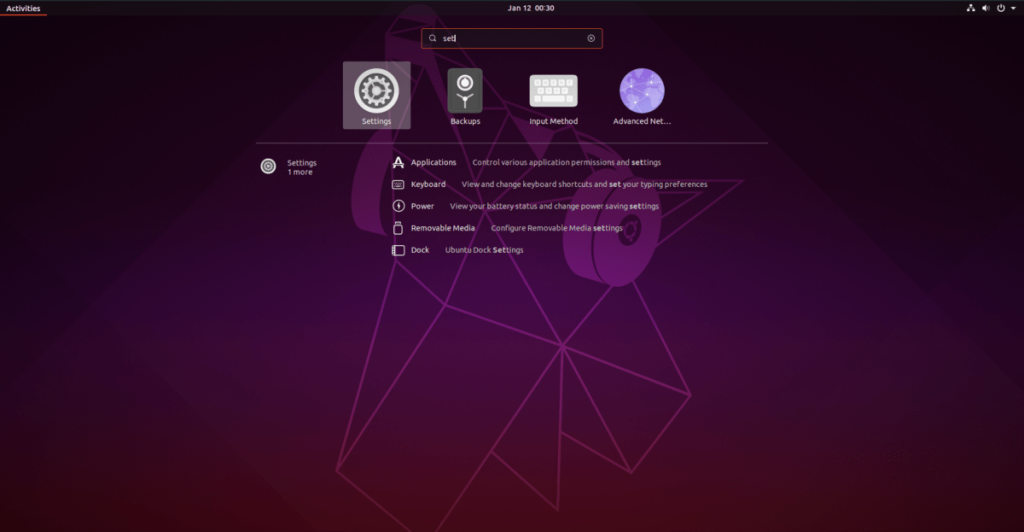
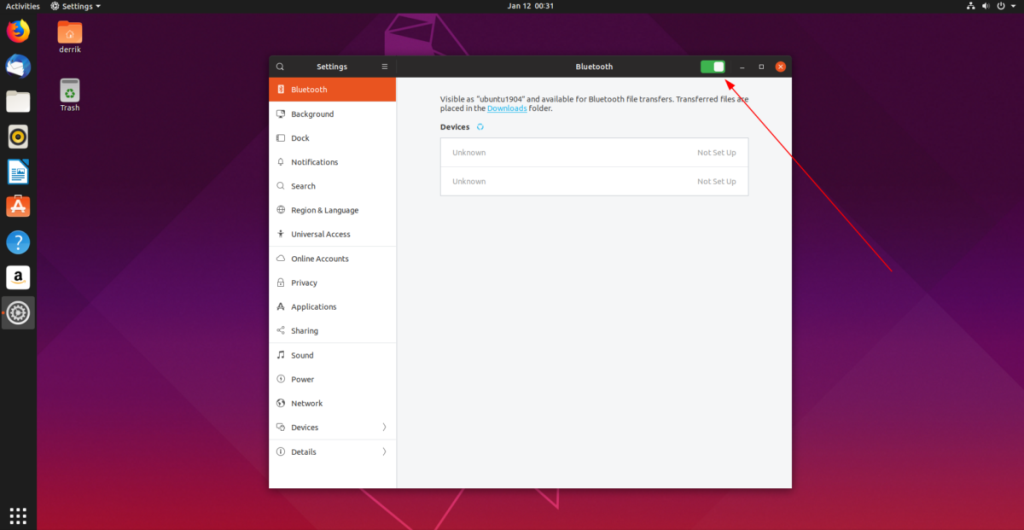
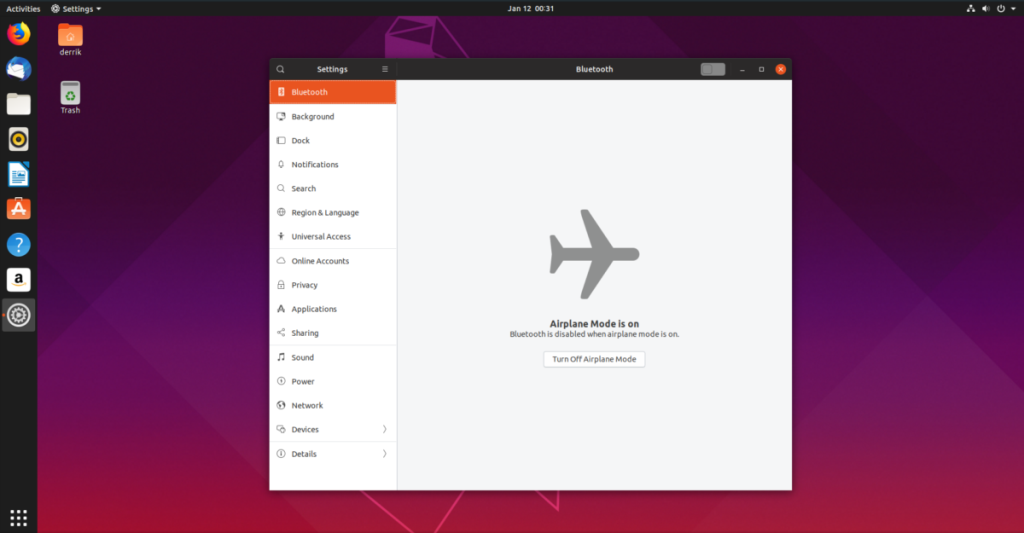



![Descarcă FlightGear Flight Simulator gratuit [Distrează-te] Descarcă FlightGear Flight Simulator gratuit [Distrează-te]](https://tips.webtech360.com/resources8/r252/image-7634-0829093738400.jpg)




